Laitehallinnan sääntöjen lisääminen
Laitehallinnan sääntö määrittää toimenpiteen, joka tehdään, kun säännön ehdon täyttävä laite liitetään tietokoneeseen.
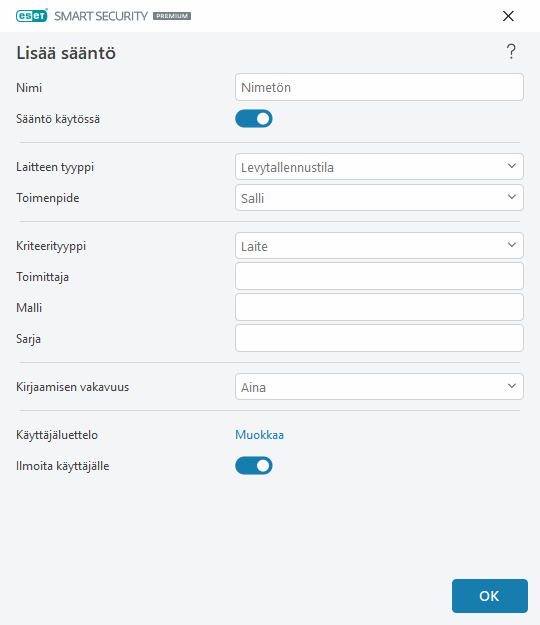
Kirjoita säännön kuvaus Nimi-kenttään helpottamaan säännön tunnistamista. Sääntö käytössä -kohdan vieressä olevalla vaihtopainikkeella voit ottaa säännön käyttöön tai poistaa sen käytöstä. Tämä voi olla hyödyllistä, jos et halua poistaa sääntöä pysyvästi.
Laitteen tyyppi
Valitse ulkoisen laitteen tyyppi avattavasta valikosta (Levytallennus/siirrettävä laite/Bluetooth/FireWire/...). Tietoja laitetyypistä kerätään käyttöjärjestelmästä ja ne ovat nähtävillä järjestelmän laitehallinnassa, jos laite on yhdistetty tietokoneeseen. Tallennuslaitteita ovat USB:n tai FireWiren kautta liitetyt ulkoiset levyt ja tavanomaiset muistikortinlukijat. Älykortinlukijoihin lukeutuvat kaikki laitteet, joissa on upotettu integroitu piiri, kuten SIM-kortit ja todennuskortit. Kuvankäsittelylaitteita ovat esimerkiksi skannerit ja kamerat. Koska nämä laitteet antavat tietoja vain niiden toimenpiteistä eivätkä käyttäjistä, ne voi estää globaalisti.
Toimenpide
Muiden kuin tallennuslaitteiden käyttö voidaan sallia tai estää. Tallennuslaitteiden säännöt mahdollistavat vastaavasti jonkin seuraavan oikeusasetuksen valitsemisen:
•Sallia – Laitteen täysimittainen käyttö sallitaan.
•Estä – Laitteen käyttö estetään.
•Kirjoituksenesto – Vain laitteesta lukeminen sallitaan.
•Varoita – Aina kun laite yhdistetään, käyttäjälle ilmoitetaan, onko se sallittu vai estetty. Lisäksi tehdään lokitietue. Laitteita ei muisteta, mutta ilmoitus näytetään kuitenkin seuraavien yhdistämisten yhteydessä samalla laitteella.
Huomaa, että kaikki toiminnot (luvat) eivät ole käytettävissä kaikissa laitetyypeissä. Jos kyseessä on tallennuslaite, kaikki neljä toimintoa ovat käytettävissä. Jos kyse on muusta kuin tallennuslaitteesta, käytettävissä olevia toimia on vain kolme (esim. Kirjoituksenesto ei ole käytettävissä Bluetoothilla, mikä tarkoittaa, että Bluetooth-laitteen voi vain sallia, estää tai siitä voi varoittaa).
Kriteerityyppi
Valitse Laiteryhmä tai Laite.
Alla esitettyjä lisäparametreja voidaan käyttää eri laitteiden sääntöjen hienosäätöön. Kaikki parametrit ovat kirjainkokoisia ja tukevat yleismerkkejä (*,?):
•Toimittaja – Suodatus toimittajan nimen tai tunnuksen mukaan.
•Malli – Laitteelle annettu nimi.
•Sarjanumero – Ulkoisilla laitteilla on yleensä omat sarjanumeronsa. CD-/DVD-levyissä tämä on kyseisen tietovälineen sarjanumero, ei CD-aseman.
Jos näitä parametreja ei ole määritetty, sääntö jättää nämä kentät huomiotta täsmäystä tehdessä. Kaikkien tekstikenttien suodatusparametreissa kirjainkoolla on merkitystä. Yleismerkkejä tuetaan: kysymysmerkki (?) vastaa yhtä merkkiä, ja tähti (*) vastaa merkkijonoa, jossa on yksi tai useita merkkejä. |
Näet lisätietoja laitteesta ja voit luoda säännön sellaisille laitteille yhdistämällä laite tietokoneeseesi ja tarkistamalla sitten laitetiedot Laitehallintalokista. |
Kirjaamisen vakavuus
ESET Smart Security Premium tallentaa kaikki tärkeät tapahtumat lokitiedostoon, jota voidaan tarkastella suoraan ohjelman päävalikosta. Valitse Työkalut > Lokitiedostot ja valitse sitten avattavasta Loki-valikosta Laitehallinta.
•Aina – Kirjaa kaikki tapahtumat.
•Vianmääritystiedot – Kirjaa tietoa, jota tarvitaan ohjelman hienosäätämiseen.
•Tiedot – Kirjaa informatiiviset viestit, kuten onnistuneen päivityksen viestit sekä kaikki yllä olevat merkinnät.
•Varoitus – Kirjaa vakavat virheet ja varoitusviestit.
•Ei mitään – Mitään lokitietoja ei kirjata.
Käyttäjäluettelo
Säännöt voidaan rajata tietyille käyttäjille tai käyttäjäryhmille lisäämällä ne käyttäjäluetteloon. Valitse Käyttäjäluettelo-kohdan vierestä Muokkaa.
•Lisää – Avaa Kohdetyypit: Käyttäjät tai ryhmät -valintaikkunan, jossa voit valita haluamasi käyttäjät.
•Poista – Poistaa valitun käyttäjän tiedostosta.
Käyttäjäluettelon rajoitukset Käyttäjäluettelon sääntöjä ei voi määrittää tietyille laitetyypeille: •USB-tulostin •Bluetooth-laite •Älykortin lukija •Kuvankäsittelylaite •Modeemi •LPT-/COM-portti |
Ilmoita käyttäjälle – Jos määritetyn säännön mukaan estetty laite lisätään, ilmoitusikkuna tulee näkyviin.
